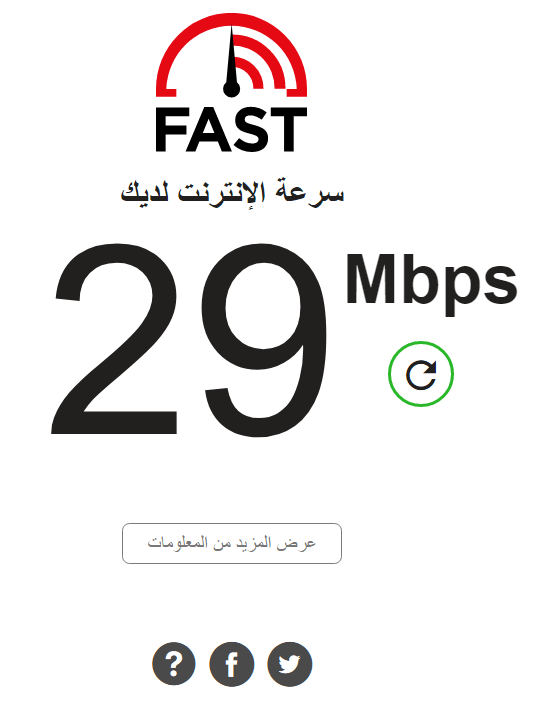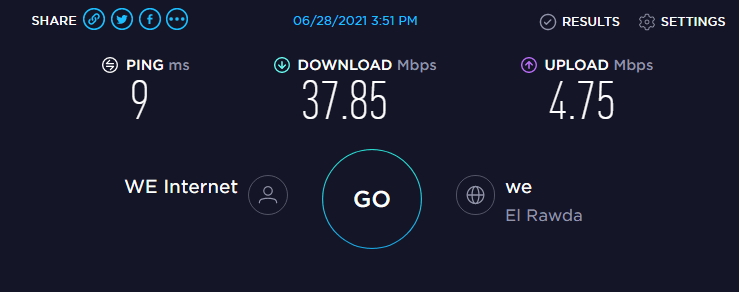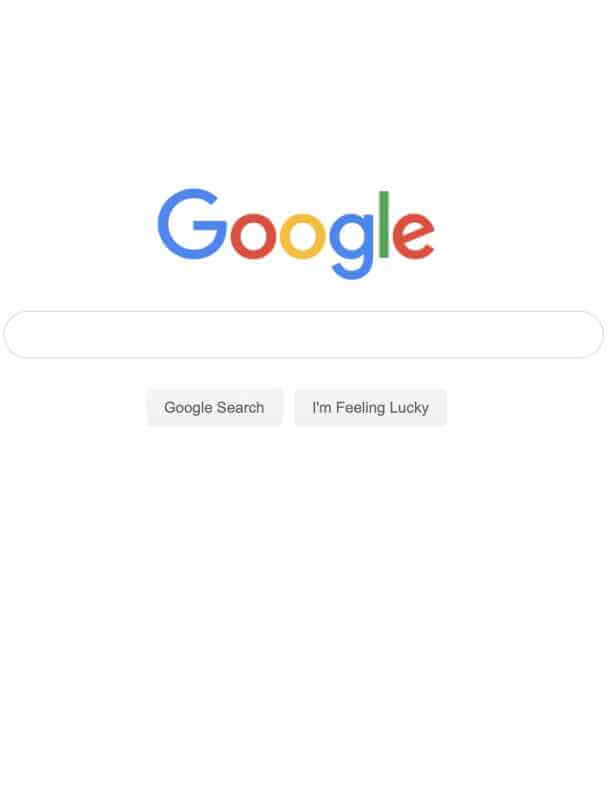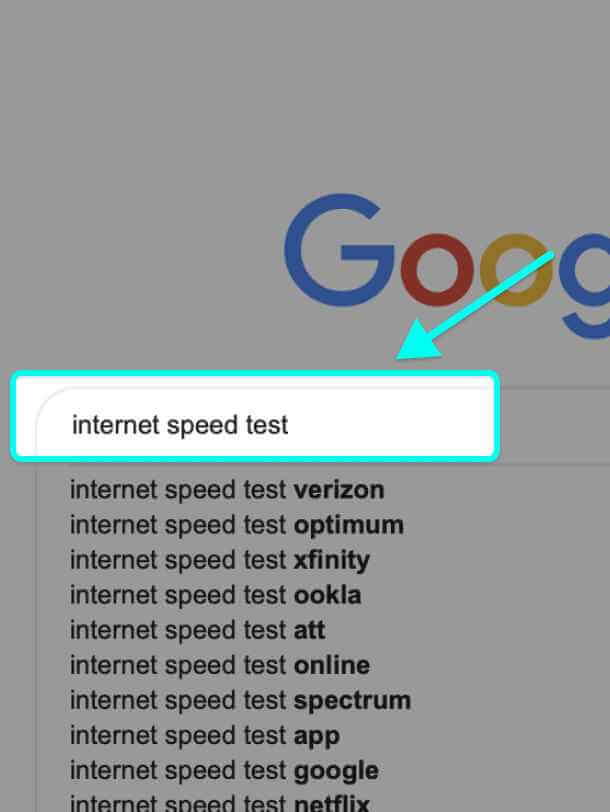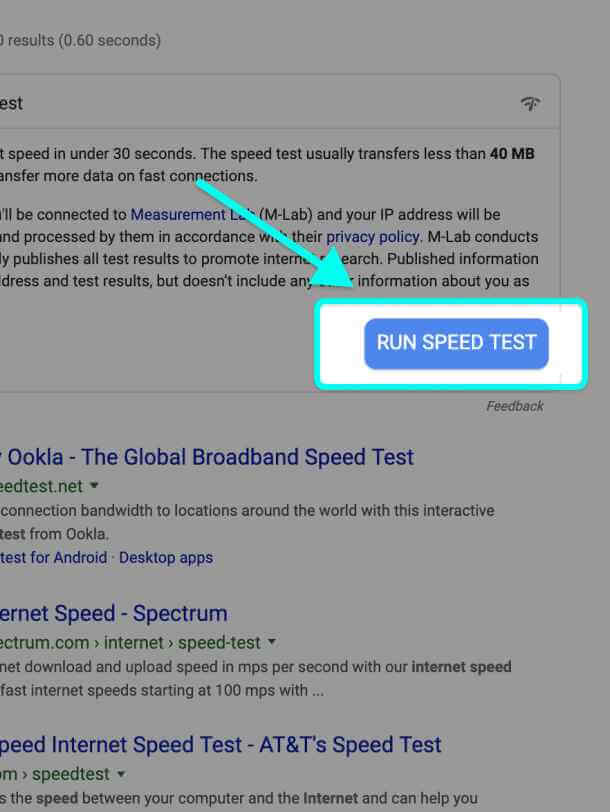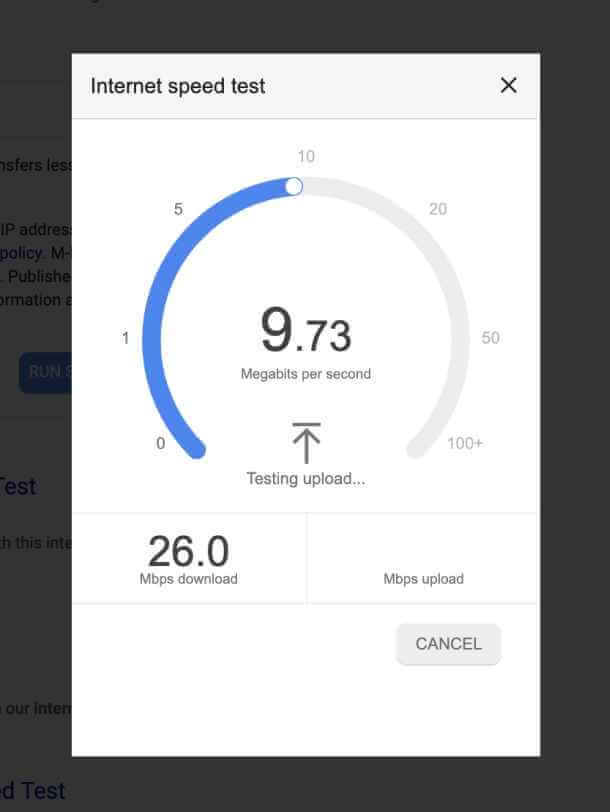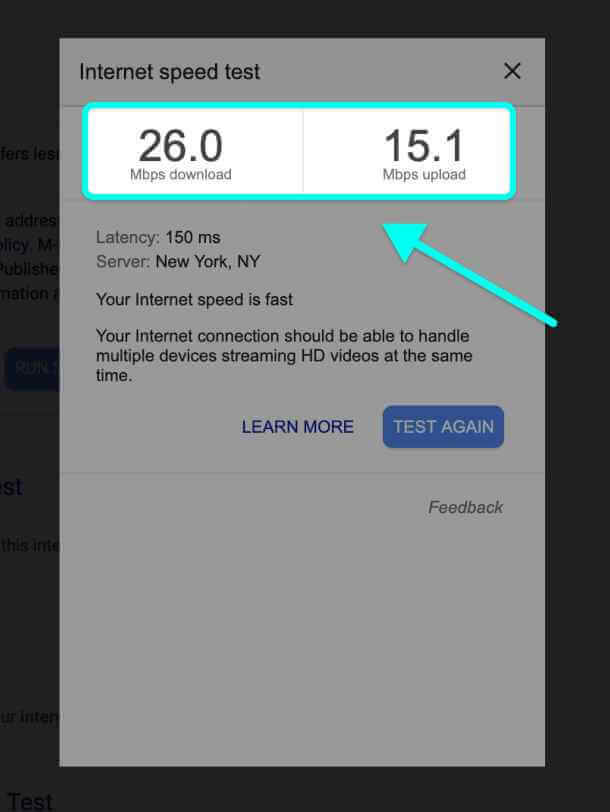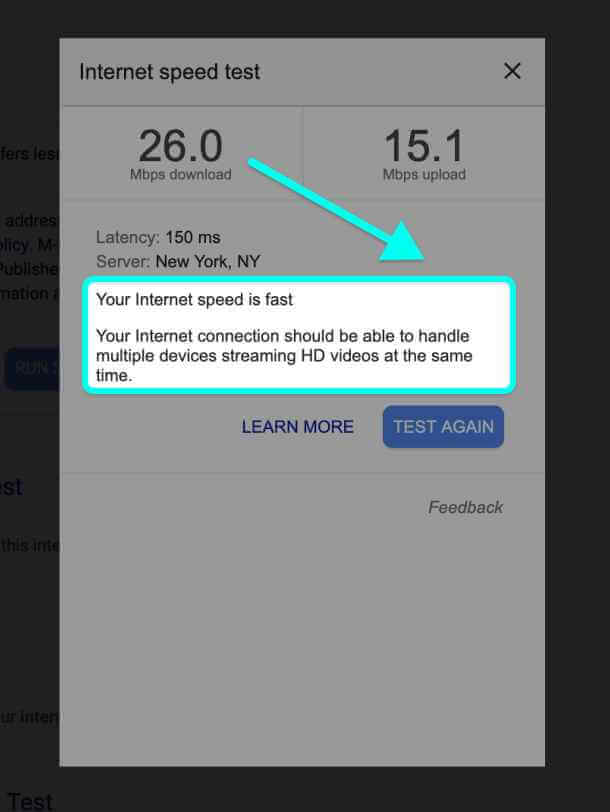Heb je je ooit afgevraagd of je gecontracteerde internetsnelheid daadwerkelijk is wat je krijgt? Hier leest u hoe u uw internetsnelheid kunt controleren.
Wat betekent internetsnelheid?
In onze altijd verbonden wereld beschouwen we de planeet als een klein, onderling verbonden dorp, en we nemen vaak de directe toegang tot materialen of hulpbronnen die we over de hele wereld via internet hebben, als vanzelfsprekend aan. En als er iets misgaat, houden we er rekening mee dat we verbonden zijn met internet en internetsnelheid.
Internetsnelheid is de snelheid waarmee gegevens zich verplaatsen tussen de bronlocatie en uw laptop, computer of mobiele apparaat. In het midden van dit proces vind je ISP (internetprovider) die u manieren biedt om informatie te krijgen.
Er zijn ook twee factoren waarmee u rekening moet houden bij het testen van uw internetsnelheid en:Download snelheid وUploadsnelheid online bestanden Of met andere woorden, downloadsnelheid.
waar je werkt Download snelheid Ook voor zaken als tv-uitzendingen en films kijken Download snelheid (Uploadsnelheid online bestandenHet werkt wanneer u bestanden moet delen door ze via internet naar een server te uploaden, voor werk of zelfs voor ontspanning.
Wat maakt internetsnelheid goed of slecht?
Veel internetproviders promoten hogere snelheden om veel klanten aan te trekken. In feite variëren de gedeelde kabelinternetsnelheden gedurende de dag. Hoe meer mensen de service in een bepaald gebied gebruiken, hoe langzamer de snelheden zullen zijn.
Dus, wat maakt internetsnelheid goed of slecht? Het hangt af van wat je op internet doet. Experts beweren dat je minimaal 1 megabit (megabits per seconde) nodig hebt om de juiste snelheden te krijgen voor gaming of livestreaming. Echte gamers en makers van livestreams kunnen het niet eens zijn met deze mening dat het minimum meer dan 3-15 Mbps is. Voor videostreaming heb je ook minimaal 25 Mbps nodig, vooral als je streamt in 4K-kwaliteit of zelfs afspeelt op je grootbeeld-tv in 4K-kwaliteit. Als je een familie van zware gebruikers hebt, wil je misschien de snelheid verhogen tot 50 Mbps of zelfs hoger. Als je winkel ziet Netflix أو Hulu Pauzeer bij het kijken naar je favoriete programma, het is tijd om je snelheid te upgraden.
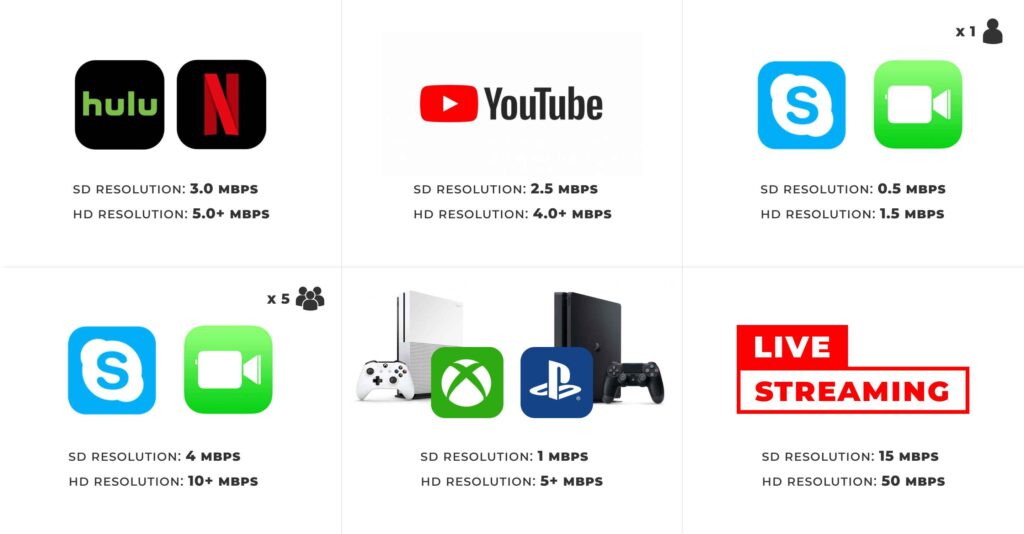
Netflix beveelt deze snelheden aan:
| Videokwaliteit op netflix | Vereiste snelheid per seconde |
| Minimale videoweergave | Een halve megabit |
| Gemiddelde kwaliteit | (1.5) Anderhalve MB |
| SD-kwaliteit | 3.0 megabit |
| HD-kwaliteit | 5.0 megabit |
| 4K Ultra HD-videokwaliteit | 25 megabit |
YouTube beveelt deze snelheden aan om een goede prestatie van hun diensten te krijgen:
| Videokwaliteit op YouTube | Vereiste snelheid per seconde |
| HD-kwaliteit (720p) | 2.5 megabit |
| HD-kwaliteit (1080p) | 4.0 megabit |
| 4K Ultra HD-kwaliteit | 15 megabit |
Als je je ooit hebt afgevraagd hoe je de internetsnelheid kunt controleren, volg ons dan om erachter te komen.
Hoe kan ik mijn internetsnelheid testen en meten?
Gelukkig zijn er een aantal geweldige tools om een test te doen Internetsnelheidsmeting Binnen enkele seconden. Veel van deze bedrijven hebben ook downloadbare apps, zodat u ook op uw telefoon of mobiele telefoon kunt testen.
- Fast.com Dit is een hulpmiddel dat wordt geleverd door Netflix Je gaat gewoon naar Fast.com en je internetsnelheid wordt direct getest en je krijgt de resultaten te zien.
snel.com - Ookla Ze zijn een website-gebaseerde tool, maar ze hebben ook een app die je kunt downloaden. Ookla Het is een testtool voor internetsnelheid en binnen enkele seconden kun je je download- en uploadsnelheid zien. Het enige wat je hoeft te doen is op de knop te drukkenGoDe grote staat in het midden van het scherm. Naast de upload- en downloadsnelheid voeren ze ook een ping-test uit.
internet snelheid test sites - Google - stelt u ook in staat om snel en eenvoudig uw internetsnelheid te testen via zoekresultaten.
Hoe doe je een internetsnelheidstest met Google:
- Ga naar Google.com
Google-zoekpagina - Typ in het zoekvenster van Google "snelheidstest"Of"internet snelheidstest".
Google zoeken om internetsnelheid te meten - Klik op de blauwe knopVoer een snelheidstest uitOm een snelheidstest uit te voeren.
Klik op de blauwe knop om de accelerometertest uit te voeren. - Wacht ongeveer 30 seconden. Dit is hoe lang Google de snelheid van uw internetverbinding controleert.
Wacht ongeveer 30 seconden - Bekijk de testresultaten: downloadsnelheid, uploadsnelheid, responstijd.
Resultaten van de internetsnelheidstest van Google - Controleer de aanbevelingen van Google voor internetactiviteiten op basis van uw internetsnelheid.
Google-aanbevelingen om uw internet te verbeteren op basis van internetsnelheidscijfers
Een opmerking van Google : De test kan de verbindingssnelheid meten met een nauwkeurigheid tot 700 Mbps. Als uw verbindingssnelheid hoger is dan 700 Mbps, kunnen de resultaten lager zijn dan uw werkelijke verbinding.
Er zijn veel andere gratis internetsnelheidstestoplossingen online beschikbaar, maar dit is onze favoriet.
Mogelijk bent u ook geïnteresseerd in meer informatie over:
- top 10 internetsnelheidstestsites
- Hoe de snelheid van internet via de router te verhogen?
- Op twee manieren het verbruik van ons internetpakket en het aantal resterende optredens achterhalen
We hopen dat je dit artikel nuttig vindt om te weten hoe je de internetsnelheid als een professional kunt controleren. Deel uw mening en ervaring met ons in de opmerkingen.